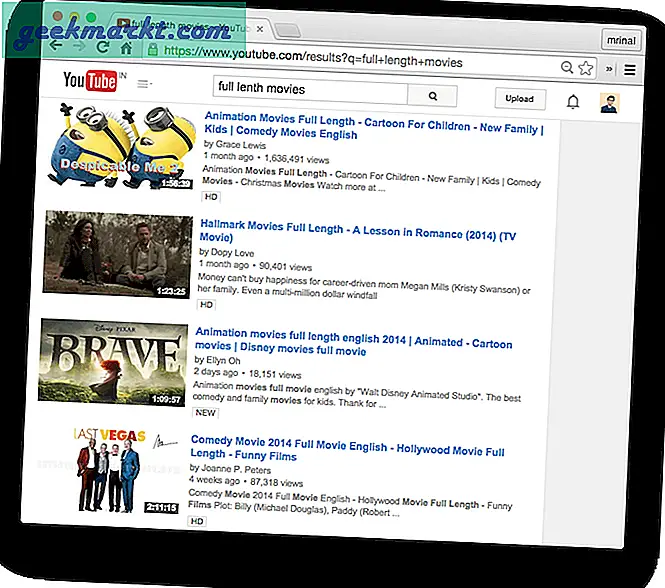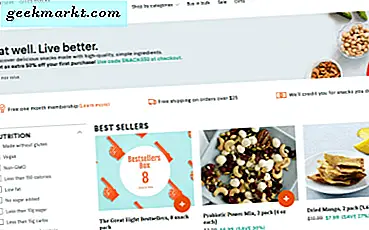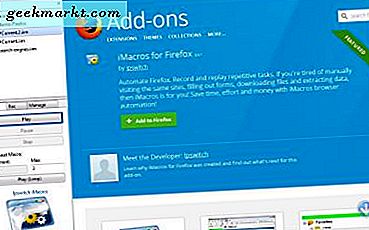
Makroner spelar in verktyg som du kan spela in en sekvens av valda alternativ i ett mjukvarupaket. Du hittar makron i kontorsvaror och en annan TechJunkie-post sa att du skulle kunna spela in makron i Windows 10. Dessutom kan du spela in makron i Firefox och Google Chrome-webbläsare med iMacros-tillägget.
Öppna iMacros for Firefox-sidan på Mozilla-webbplatsen för att lägga till den här i din webbläsare. Tryck på knappen + Lägg till till Firefox där för att lägga till den här tillägget till den webbläsaren. Du kan lägga till det i Google Chrome från den här sidan. Klicka sedan på iOpus iMacros- knappen på verktygsfältet för att öppna sidofältet i ögonblicksbilden nedan.
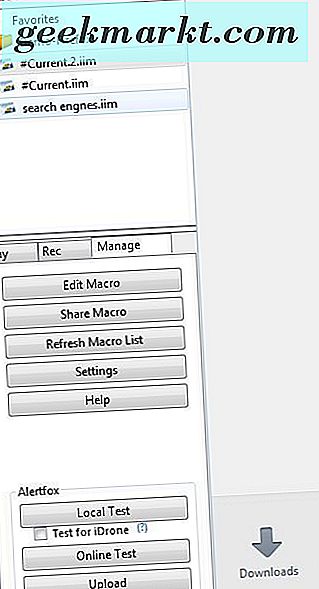
Så nu kan du prova några av makronerna genom att välja Demo-Firefox-mappen. Det öppnar en lista över förinspelade makron som du kan köra genom att välja dem och trycka på Play- knappen på fliken Spela. För att upprepa uppspelningen av en av dessa makron klickar du på knappen Spela upp (Loop) . Ange ett värde i Max textrutan för att öka hur många gånger makroen spelas upp.
Registrera nu ett eget makro genom att välja fliken Rec. Tryck på Spela in för att starta inspelningen och öppna tre webbsidor i nya flikar. Tryck sedan på stoppknappen för att stoppa inspelningen. Stäng de tre sidoflikarna du öppnade och tryck på Play- knappen igen. Makroet du spelade in öppnar de tre sidorna du öppnade under inspelningen.
Med denna förlängning kan du snabbt öppna en eller flera webbsidor genom att spela in ett makro. Således ger den dig ett alternativt sätt att bokmärke favoritwebbplatser. Klicka på Spara makro som- knappen, skriv in en titel för makroet och tryck på OK för att spara makroet i sidofältet.
Om du vill redigera makrokod väljer du fliken Hantera. Tryck på Redigera makro- knappen för att öppna redigeringsfönstret som visas nedan. Då kan du lägga till eller ta bort kod från makron. Om du till exempel angav 'TAB T = 1 URL GOTO = http: //www.bing.com/' skulle det öppna Bing-sidan i första fliken. Klicka på Spara och Stäng för att spara eventuella ändringar.
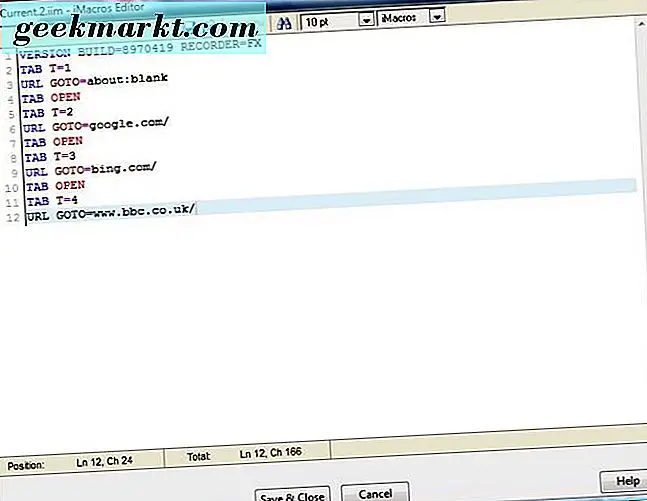
Välj Inställningar på fliken Hantera för att öppna fönstret som visas nedan, som innehåller ytterligare alternativ för iMacros. Du kan justera makroernas återspelningshastighet genom att välja snabbknappar, mellanslag eller långsamma radioknappar på fliken Allmänt. Välj Inspelningsinställningar för att välja alternativa inspelningslägen för makronerna. Klicka på fliken Banor i fönstret och ange en sökväg i textrutan Mappmakroner för att välja en ny standardmapp för att spara makronen till.
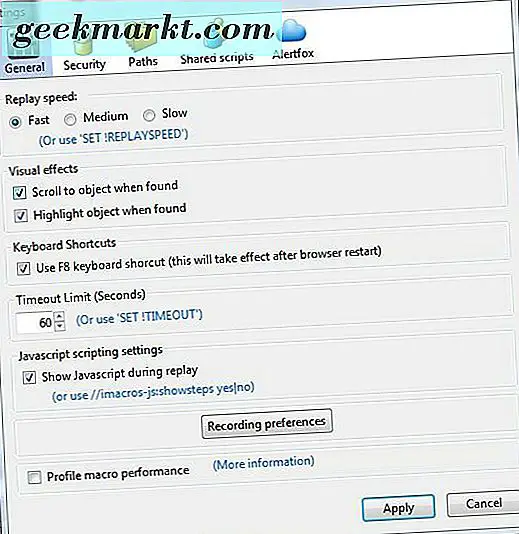
Totalt sett är iMacros en väldigt användbar tillägg. Som nämnts kan du effektivt skapa ett nytt sidor för bokmärke med makron som öppnar webbplatser. Dessutom kan det också komma till nytta för att logga in på webbplatser eller ange upprepade sökord i sökmotorer.